
| Онлайн-справка SpaceClaim |

|
Параметр Extrude Edge (Экструдировать ребро) инструмента Pull (Вытягивание) дает возможность экструдировать ребро любого твердого тела. Можно также расширить и экструдировать ребра поверхности.
дает возможность экструдировать ребро любого твердого тела. Можно также расширить и экструдировать ребра поверхности.
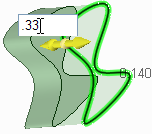
Щелкните элемент ![]() Pull (Вытягивание)
Pull (Вытягивание) в группе Edit (Редактирование) на вкладке Design (Конструктор). Направляющая инструмента Select (Выбор) в правой части окна Design (Конструктор) должна быть активирована.
в группе Edit (Редактирование) на вкладке Design (Конструктор). Направляющая инструмента Select (Выбор) в правой части окна Design (Конструктор) должна быть активирована.
Выберите ребро или ребра, которые хотите экструдировать.
Чтобы выбрать несколько ребер, щелкайте их, удерживая нажатой клавишу Ctrl. Дважды щелкните мышью, чтобы выбрать цепочку касательных.
Выберите параметр Extrude Edge (Экструдировать ребро) ![]() в окне Options (Параметры) или на мини-панели инструментов.
в окне Options (Параметры) или на мини-панели инструментов.
Стрелка вытягивания изменится, чтобы показать два направления, в которых можно экструдировать ребро. Будет выделена одна стрелка, обозначающая главное направление.
Если стрелка, указывающая в направлении, в котором нужно выполнить вытягивание, не выделена, щелкните стрелку или нажмите клавишу Tab, чтобы изменить направление.
Щелкните и перетащите ребро в направлении стрелки вытягивания.
Чтобы задать размер экструдирования, щелкните правой кнопкой мыши и введите расстояние на мини-панели инструментов или введите расстояние во время вытягивания и нажмите клавишу ВВОД.
Нажмите клавишу Ctrl, что скопировать ребра.
Последовательно нажмите сочетания клавиш Ctrl+C и Ctrl+V, чтобы быстро скопировать и вставить выбранный набор ребер на место.
Можно щелкнуть направляющую инструмента Up To (До), а затем щелкнуть грань, ребро или точку, до которых нужно выполнить вытягивание. Если грань не пересекает ребро, которое вытягивается, ребро будет вытянуто параллельно грани. Если вытягивается ребро поверхности до другого объекта, в результате будет автоматически создано твердое тело, если ребро образует закрытый объем.
В инструменте Pull (Вытягивание) доступны следующие параметры. После выбора ребра или грани для вытягивания выберите эти параметры на панели Options (Параметры) или щелкните правой кнопкой мыши и выберите их на мини-панели инструментов:
доступны следующие параметры. После выбора ребра или грани для вытягивания выберите эти параметры на панели Options (Параметры) или щелкните правой кнопкой мыши и выберите их на мини-панели инструментов:
|
|
Выберите параметр Add (Добавить), чтобы только добавить материал. При вытягивании в направлении вычитания никаких изменений не произойдет. Можно совмещать этот параметр с другими параметрами вытягивания. |
|
|
Выберите параметр Cut (Вырезать), чтобы только удалить материал. При вытягивании в направлении добавления никаких изменений не произойдет. Можно совмещать этот параметр с другими параметрами вытягивания. |
|
|
Вытягивание без слияния с другими объектами, даже если вытягиваемый объект пересекается с существующим объектом. |
|
|
Выберите одно отдельное ребро, вдавленное ребро или поверхность, затем щелкните этот параметр, чтобы вытянуть обе стороны ребра или поверхности одновременно. |
|
|
Выберите этот параметр, а затем нажмите для соединения линейки, ориентированной вдоль оси вытягивания, с ребром или гранью якоря. Линейку можно использовать для определения размера вытягивания. Для успешного создания размера посредством линейки должно быть указано направление. Нажмите клавишу Esc для отмены размера линейки. |
|
|
Элемент вытягивается таким образом, что он стыкуется с поверхностью выбранного тела, или вытягивается до плоскости посредством выбора. Этот параметр доступен на мини-панели инструментов. Он аналогичен направляющей инструмента Up To (До). |
|
|
При вытягивании ребра выберите этот параметр для экструзии ребра на поверхность. |
|
|
При вытягивании ребра выберите этот параметр для создания копии ребра. |
|
|
При вытягивании ребра выберите этот параметр для поворота ребра вдоль выбранной стрелки вытягивания. |
Copyright © 2015. SpaceClaim Corporation. Все права защищены.